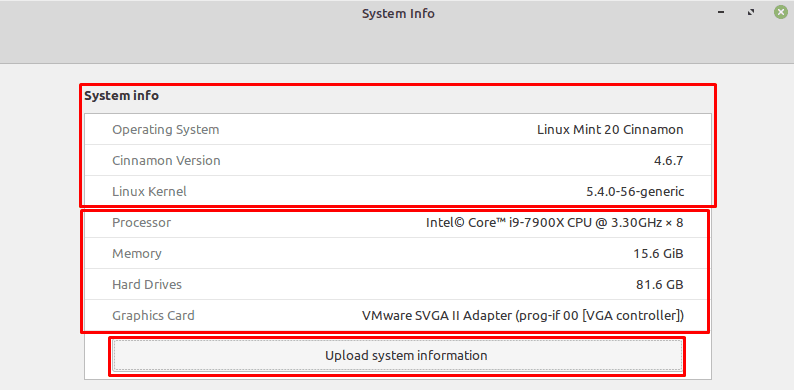새 컴퓨터를 새로 구입했거나 기존 컴퓨터에 새 하드웨어를 설치한 경우 제대로 설치 및 인식되었는지 다시 확인하는 것이 좋습니다. 운영 체제를 최신 버전으로 업데이트한 경우 버전 번호가 올바른지 확인할 수도 있습니다.
하드웨어가 모두 올바르게 보고되는지 확인하는 것은 새 컴퓨터와 하드웨어 변경 후에 좋은 아이디어가 될 수 있습니다. 예를 들어, 배송 중에 구성 요소나 케이블이 충분히 흔들릴 수 있습니다. 구성 요소가 더 이상 인식되지 않아 시스템에 필요한 모든 하드웨어가 없는 것처럼 보입니다. 구입했다. 마찬가지로, 하드웨어 업데이트를 시도했지만 제대로 연결하거나 설치하지 않으면 새 하드웨어의 이점을 얻지 못할 수 있습니다. 예상한 CPU, RAM, 하드 드라이브 용량 및 GPU가 있는지 확인하면 모든 것이 올바르게 작동하고 있다는 확신을 가질 수 있습니다.
운영 체제를 방금 업데이트한 경우 보고된 버전 번호를 확인하여 업데이트가 성공적으로 적용되었는지 확인할 수도 있습니다.
팁: 운영 체제 버전 번호는 일반적으로 시스템을 재부팅하여 적용을 완료하고 시스템 정보를 업데이트해야 합니다.
시스템 정보를 보려면 Super 키를 누른 다음 "시스템 정보"를 입력하고 Enter 키를 누르십시오.
팁: "Super" 키는 상표 문제의 위험을 피하면서 많은 Linux 배포판에서 Windows 키 또는 Apple "Command" 키를 참조하는 데 사용하는 이름입니다.
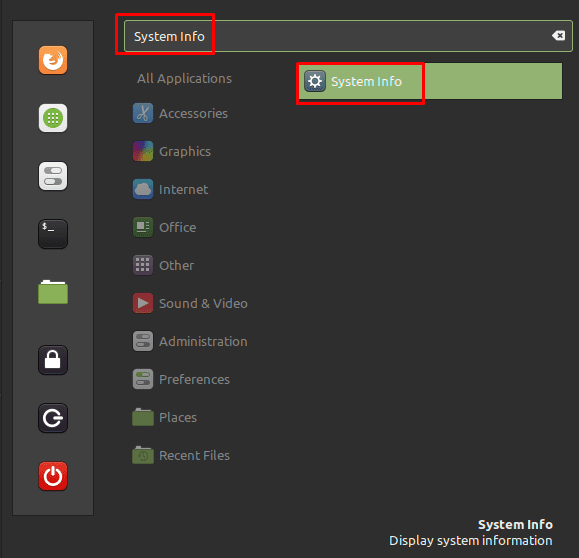
시스템 정보 창의 처음 세 항목에는 운영 체제 버전 번호가 표시됩니다. “Operating System”은 Linux Mint의 주요 버전이고, “Cinnamon Version”은 Cinnamon 데스크탑 환경의 버전이며, “Linux Kernel”은 설치한 Linux 커널의 버전입니다. 이 중 버전 번호 중 커널이 가장 정기적으로 업데이트됩니다.
시스템 정보 창의 나머지 항목에는 각각 CPU, RAM, 총 하드 드라이브 공간 및 사용 중인 그래픽 카드가 표시됩니다.
팁: CPU는 CPU 이름 뒤에 클럭 속도와 승수를 나열합니다. 클럭 속도는 CPU 모델의 공식 기본 클럭이며 부스트 클럭이나 오버클럭을 고려하지 않습니다. 승수는 컴퓨터에서 사용할 수 있는 처리 코어 수를 지정합니다.
“시스템 정보 업로드” 버튼은 귀하가 보는 시스템 정보를 웹사이트 termbin.com에 업로드하고, 버그를 제공할 때 도움이 되도록 의도된 기타 덜 사용자 친화적인 정보 보고서.